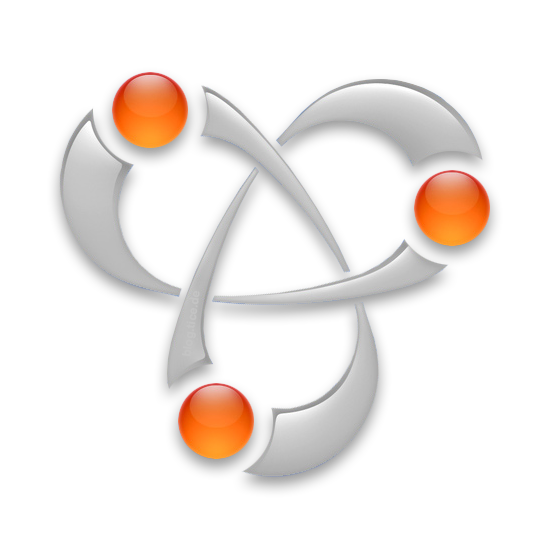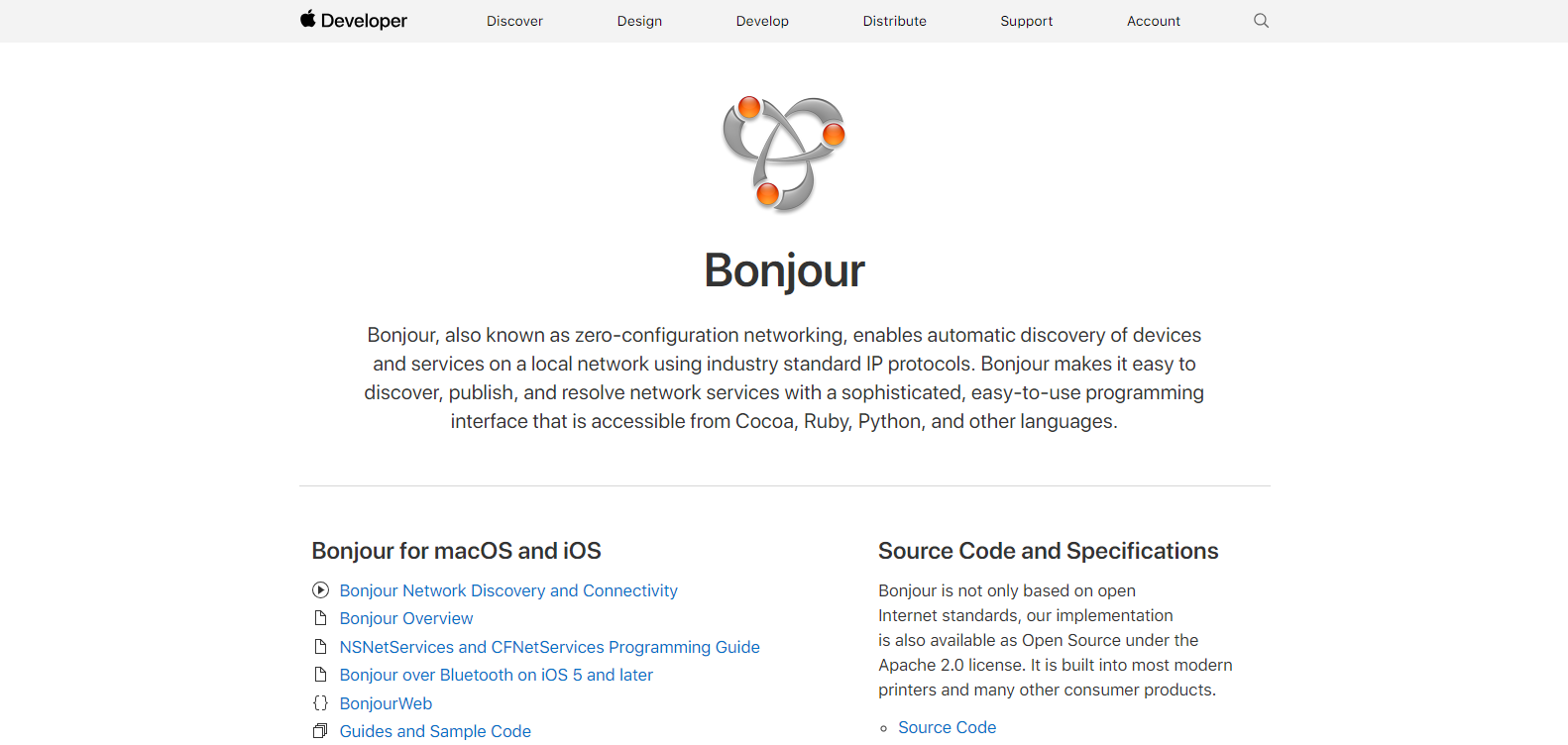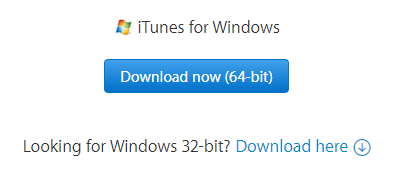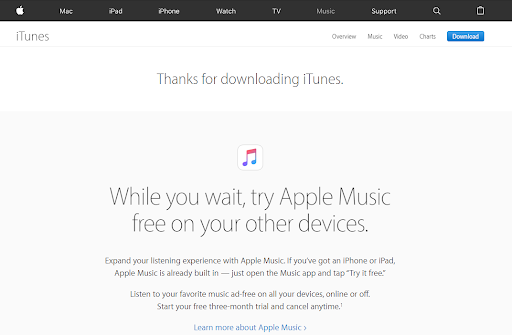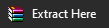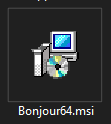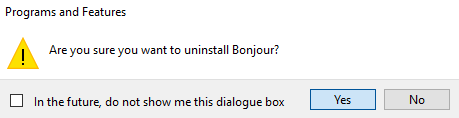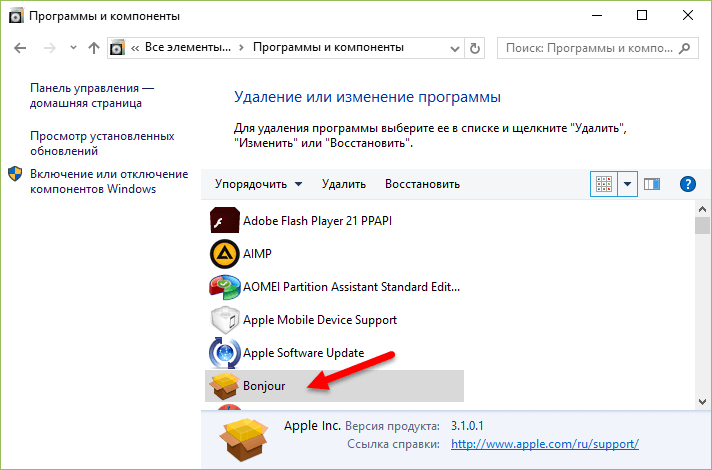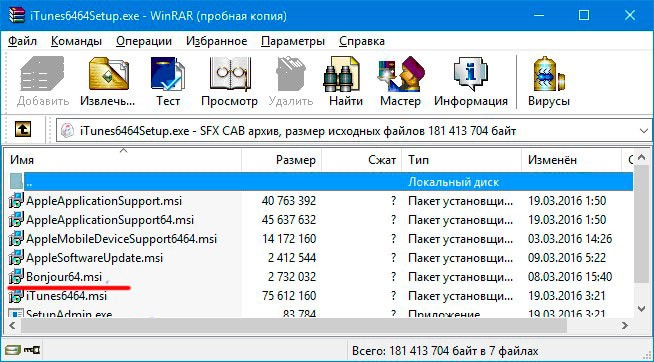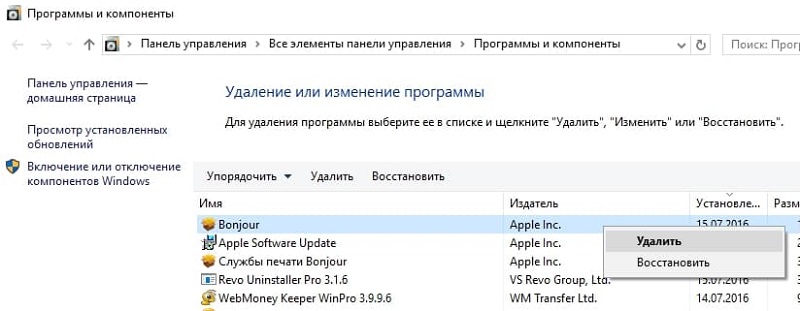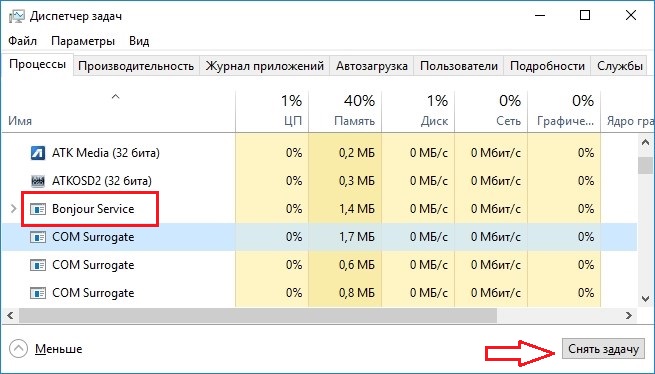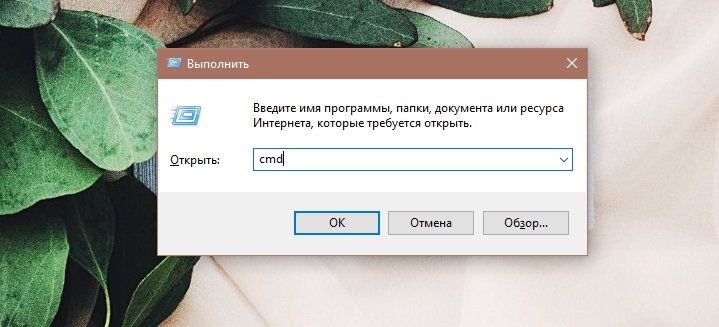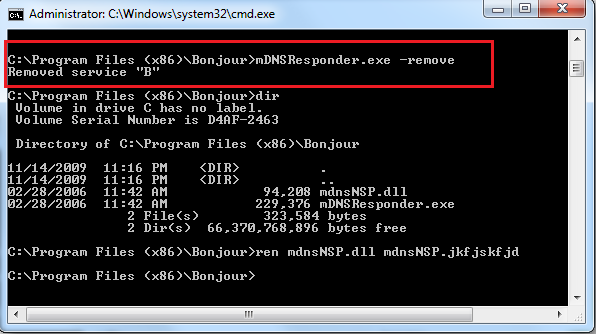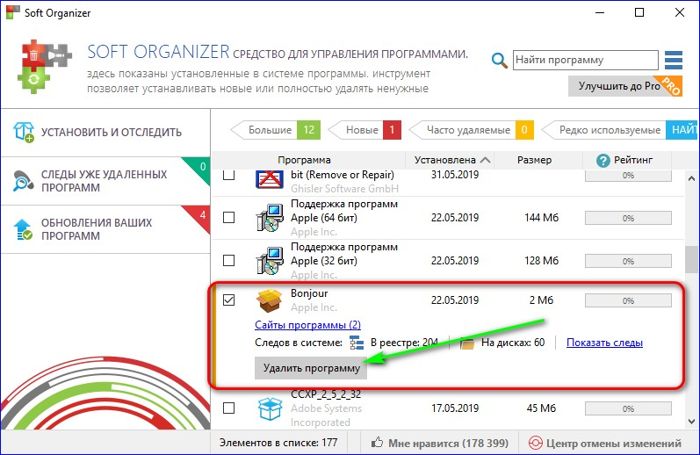О том, что за программа Bonjour в Windows, обнаруживаемая в «Программы и компоненты» Windows, а также в виде Bonjour Service (или «Служба Bonjour») в службах или как mDNSResponder.exe в процессах, то и дело спрашивают пользователи, причем большинство из них отчетливо помнят, что ничего подобного не устанавливали.
Помнится, и я, впервые столкнувшись с наличием Bonjour у себя на компьютере не мог взять в толк, откуда оно взялось и что это такое, ведь всегда очень внимателен к тому, что устанавливаю (и к тому, что пытаются установить мне в нагрузку).
Прежде всего, причин переживать нет: программа Bonjour — это не вирус или что-то подобное, а, как подсказывает нам Википедия (и так оно есть на самом деле), программный модуль для автоматического обнаружения сервисов и служб (а точнее — устройств и компьютеров в локальной сети), используемый в последних версиях операционной системы Apple OS X, реализация сетевого протокола Zeroconf. Но здесь остается вопрос о том, что эта программа делает в Windows и откуда она там взялась.
Для чего нужна программа Bonjour в Windows и откуда она берется
ПО Apple Bonjour, и соответствующие службы как правило попадают на компьютер при установке следующих продуктов:
- Apple iTunes для Windows
- Apple iCloud для Windows
То есть, если вы установили на компьютер что-то из перечисленного, в Windows автоматически появится и рассматриваемая программа.
При этом, если я не ошибаюсь, когда-то эта программа распространялась и с другими продуктами от Apple (кажется, впервые я с нею столкнулся несколько лет назад, после установки Quick Time, но сейчас Bonjour в комплекте не устанавливается, также эта программа была в комплекте браузера Safari для Windows, ныне не поддерживаемого).
Для чего нужна программа Apple Bonjour и что она делает:
- iTunes использует Bonjour для нахождения общей музыки (Home Sharing), устройств AirPort и работы с Apple TV.
- Дополнительные применения, указанные в справке Apple (которая по данной теме давно не обновлялась — https://support.apple.com/ru-ru/HT2250) включают в себя: обнаружение сетевых принтеров с поддержкой оповещений Bonjour, а также обнаружение веб-интерфейсов сетевых устройств с поддержкой Bonjour (в виде плагина для IE и как функция в Safari).
- Плюс к этому использовалось в Adobe Creative Suite 3 для обнаружения «служб управления сетевыми активами». Не знаю, используется ли текущих версиях Adobe СС и что такое «Службы управления сетевыми активами» в данном контексте, предполагаю, что имеются в виду либо сетевые хранилища, либо Adobe Version Cue.
Попробую пояснить всё то, что описано во втором пункте (не ручаюсь за точность). Насколько я смог понять, Bonjour, используя мультиплатформенный сетевой протокол Zeroconf (mDNS) вместо NetBIOS, обнаруживает сетевые устройства локальной сети с поддержкой этого протокола.
Это, в свою очередь, позволяет проще обращаться к ним, а при использовании плагина в браузере — быстрее заходить в настройки маршрутизаторов, принтеров и других устройств с веб-интерфейсом. Как именно это реализовано — не видел (из той информации, что нашел, все устройства и компьютеры Zeroconf доступны по адресу сетевое_имя.local вместо IP-адреса, а в плагинах, вероятно, как-то автоматизирован поиск и выбор этих устройств).
Можно ли удалить Bonjour и как это сделать
Да, вы можете удалить Bonjour с компьютера. Будет ли при этом все работать как раньше? Если вы не пользуетесь функциями, указанными выше (общий доступ к музыке по сети, Apple TV), то будет. Возможные проблемы — оповещения iTunes, что ему не хватает Bonjour, но обычно при этом все обычно используемые пользователями функции продолжают работать, т.е. скопировать музыку, сделать резервную копию вашего устройства Apple вы сможете.
Один спорный вопрос — будет ли работать синхронизация iPhone и iPad с iTunes по Wi-Fi. Тут я проверить, к сожалению, не могу, а найденная информация разнится: часть сведений говорит о том, что для этого Bonjour не обязателен, часть — о том, что если возникли проблемы с синхронизацией iTunes по Wi-Fi, то в первую очередь следует установить Bonjour. Второй вариант кажется более вероятным.
Теперь о том, как удалить программу Bonjour — так же, как и любую другую программу Windows:
- Зайдите в Панель управления — Программы и компоненты.
- Выберите Bonjour и нажмите «Удалить».
Здесь следует учитывать одну деталь: если Apple Software Update обновит iTunes или iCloud на вашем компьютере, то во время обновления у вас снова установится Bonjour.
Примечание: может быть так, что программа Bonjour на компьютере установлена, устройств iPhone, iPad или iPod у вас никогда не было, а программами Apple у себя на компьютере вы не пользуетесь. В этом случае можно предположить, что данное ПО попало к вам случайно (например, установил друг ребенка или подобная ситуация) и, если оно не требуется, просто удалите все программы Apple в «Программы и компоненты».
Как скачать и установить Bonjour
В ситуациях, когда вы удалили программу Bonjour, а после этого оказалось, что этот компонент необходим для тех функций, которыми вы пользовались в iTunes, на Apple TV или для печати на принтерах, подключенных к Airport, вы можете использовать один из следующих вариантов для повторной установки Bonjour:
- Удалить iTunes (iCloud) и снова установить, скачав с официального сайта https://support.apple.com/ru-ru/HT201352. Также можно просто установить iCloud, если у вас установлен iTunes и наоборот (т.е. если установлена лишь одна из этих программ).
- Можно скачать установщик iTunes или iCloud с официального сайта Apple, после чего распаковать этот установщик, например, с помощью WinRAR (кликнуть по установщику правой кнопкой мыши — «Открыть в WinRAR». Внутри архива вы найдете файл Bonjour.msi или Bonjourmsi — это и есть отдельный установщик Bonjour, который можно использовать для установки.
На этом задачу по объяснению, что представляет собой программа Bonjour на компьютере с Windows считаю выполненной. Но, если вдруг возникнут вопросы — спрашивайте, постараюсь ответить.
Bonjour on your computer is software developed by Apple that comes built-in with Apple’s OS X and iOS operating systems.
Bonjour, meaning hello in French, allows for zero-configuration networking between different types of devices. You can use it to find other Apple services on a network, connect to other devices like network printers (that provide Bonjour support), or access shared drives.
So, here we’ve compiled everything you need to know about the Apple Bonjour service.
What is Bonjour Service? and what does it do?
Don’t let the French confuse you. Bonjour is both a product and service used to discover devices such as printers and the services the devices offer on a local area network using mDNS (Multicast Domain Name Service) service records. The software allows users to set up a network without configurations. For all the connectivity products, Bonjour is thoughtfully developed with customers in mind.
Although Bonjour is a software product, it doesn’t act similarly to other applications on your computer. This means you won’t be opening or using it directly.
Bonjour is silently working in the background as programs on your computer utilize it for communication over a local data network.
For example, if multiple computers on your network use the iTunes app, Bonjour makes it possible to manage shared media libraries.
Simply put, Bonjour eliminates the client’s need for a dynamic host configuration protocol (DHCP). It uses a «link local addressing» scheme, which can automatically assign IP addresses to local clients without the need for DHCP.
Notable apps using Bonjour include iTunes to find shared music, iPhoto to find shared photos, iChat, Adobe Systems Creative Suite 3, Pidgin, Skype, and Vine Server, among others. These apps can use Bonjour via Wi-Fi.
Bonjour on Windows
Windows users have a choice to download Bonjour themselves. However, if you’re in an environment where Apple devices such as MacBooks or iPhones aren’t in use, you most likely don’t need them. However, if you have a PC together with an iPhone or Apple TV, you’ll benefit from getting Bonjour.
Sometimes, applications such as Safari or iTunes will automatically install Bonjour Service onto your computer via Wi-Fi
Always check for an application’s system requirements. When Bonjour isn’t required to run an application, you can safely remove it from your Windows computer. However, some apps depend on it to run properly.
Bonjour for Mac
By default, Apple’s macOS operating system has Bonjour pretty much intertwined with itself. Many apps like Safari and iTunes depend on Bonjour to communicate on networks. This makes Bonjour extremely risky to remove from Apple devices.
Capabilities of Bonjour
Bonjour’s technology is based on Internet Protocol. IP is a set of rules that manage how things work when transmitting data over a network, creating standardization. This allows Bonjour Service to work with both wired and wireless networks.
Bonjour uses zero-configuration networking (zeroconf). This allows it to automatically find and keep track of devices as they come online or go offline. It can even keep track of IP address changes.
The three key technologies used by Bonjour to discover devices are the following:
Address Assignment
Bonjour eliminates the need for Dynamic Host Configuration Protocol (DHCP). The software uses a “link local addressing” scheme to assign IP addresses to local clients without DHCP automatically.
This works with both IPv6 and IPv4 (legacy IP) addressing.
On Windows, Bonjour uses the native link-local addressing support in IPv6 and the 169.254.0.0 private network for IPv4. This is similar to Automatic Private IP Addressing (APIPA).
Name Resolution
Bonjour uses a combination of local hostname configuration and multicast DNS (mDNS) for name resolution.
On the public internet, the Domain Name System (DNS) relies on external DNS servers. A DNS server contains a database of public IP addresses and associated hostnames. For example, this makes it available for people to assign web addresses to their websites.
A local network suits Bonjour well. Multicast DNS works within your local network. This enables any Bonjour-optimized device to interact on the network, receive queries, and respond as well.
Location Services
Bonjour can provide location services to applications. For this to be possible, it adds an abstraction layer on top of multicast DNS.
This layer maintains tables of Bonjour-enabled applications, which are all browsable and organized by service name.
Low Bandwidth Consumption
Despite all the features listed above, Apple still made sure that your internet speed doesn’t slow down because of Bonjour.
As mentioned above, Bonjour is a System Service that constantly runs in the background. This way, it’s able to maintain connection and communication with devices and apps that use it.
While that might sound alarming at first, features like the multicast DNS help by caching. It stores and remembers support information to prevent having to request it again.
Bonjour Computer Support for PCs
Bonjour has a free to download version for Microsoft Windows operating systems, supporting the following versions:
- Windows 10, 8, 7, Vista, & XP
Some applications like Apple’s iTunes or the web browser Safari automatically install Bonjour if your computer is compatible with it.
Windows PCs can function perfectly without Bonjour and removing Bonjour from a Widows OS is relatively easy. The only downside is that you might experience errors and bugs with apps that depend on it.
How to Install or Uninstall Bonjour on Windows 10
Below are two step-by-step guides to either install Bonjour on your Windows 10 computer or remove it.
How to Install Bonjour
Bonjour doesn’t have a standalone installer that you can download. This means that the easiest way of getting Bonjour is by downloading the iTunes installer first.
- Navigate to Apple’s website for downloading iTunes.
- Scroll down until you see Looking for other versions? and click on Windows.
- If you scroll back up, a new button should appear, allowing you to manually download iTunes without using the Microsoft Store.
4. Download either the 64-bit or 32-bit version according to your operating system.
5. The file size is 262MB, which might take a couple of minutes to download depending on your internet speed.
6. Find the iTunes64Setup.exe or iTunes32Setup.exe file you just downloaded and place it into an empty folder on your computer.
7. With the help of an application such as WinRar, extract the installer files:
- Right-click on iTunes64Setup.exe or iTunes32Setup.exe (depending on which one you downloaded.)
- Select Extract Here.
- Wait for the application to finish unpacking the files.
8. Double click on Bonjour64.exe or Bonjour32.exe (depending on the version you downloaded.)
9. Follow the on-screen instructions to install Bonjour on Windows 10.
After the installation is complete, you can delete all the iTunes installer files or install iTunes itself as well.
How to Uninstall Bonjour
Are you ready to say goodbye to Bonjour? Luckily, removing it from Windows 10 is an easy process.
- Search for Control Panel and launch the classic application.
- Change the view mode to Large icons.
- Click on Programs and Features.
- Find Bonjour from the list and select it by clicking on it once.
- Click on the Uninstall button at the top of the list.
- Confirm that you want to remove Bonjour by clicking on Yes.
- Follow the on-screen instructions to remove Bonjour from your computer.
Final Word
We hope you learned what Bonjour Service is on Windows 10, how it operates, and why you might want to install or remove it. If you liked it, share it with your friends and colleagues. Bookmark our site in case you need to learn more step by step guides. You can also subscribe to our newsletter to join the 50k+ other people who receive our tech updates, articles, and blogs as well as promotions, deals, and discounts for our products.
Bonjour FAQs
What is Bonjour on my computer? Do I Really Need it?
Developed by Apple, Bonjour, also named mDNSResponder.exe process, is the zero-configuration networking. It is a group of technologies including address assessment, service discovery, and hostname resolution. Simply put, it is used to make a network connecting simpler and easier to use, share, and connect to devices such as network printers.
Is Bonjour necessary on Windows 10?
Windows users have a choice to download Bonjour themselves. However, if you’re in an environment where Apple devices such as MacBooks or iPhones aren’t in use, you most likely don’t need it. If you’re mainly using a Windows computer but also have an iPhone or Apple TV, you’ll benefit from getting Bonjour.
What programs use Bonjour?
Notable apps using Bonjour include iTunes to find shared music, iPhoto to find shared photos, iChat, Adobe Systems Creative Suite 3, Pidgin, Skype, and Vine Server, among others to communicate with multiple clients. Safari uses Bonjour to find local web servers and configuration pages for local devices and Gizmo5 to find other users on the local network.
Is Bonjour a virus?
Bonjour is not a virus or malware. If you see it on your computer then the system probably has iTunes installed and Bonjour was installed with iTunes. Bonjour comes from Apple and is legitimate and harmless.
Is it safe to uninstall Bonjour?
Yes, you can uninstall the Bonjour service without harming the computer. But, disabling or uninstalling the Bonjour service may limit the functionality of programs that use Bonjour.
How to enable Bonjour for iTunes on Windows
To enable Bonjour for iTunes in Windows,
- In your Start menu, right-click «Computer» (or «My Computer»)
- Select «Manage».
- Expand «Services & Applications».
- Open «Services» (you can expand your screen for a better view)
- Now, right-click the Bonjour Service and select «Properties».
- In the General tab, set the Startup type to «Automatic»
- Now click OK then Restart the PC.
- Bonjour should now be enabled.
You May Also Like
> How to Change the account name of a local account
> How To Use Split Screen On Windows 10
> How to Install Fonts in Windows 10
Здравствуйте. Сегодня мне бы хотелось поговорить с вами об утилите Bonjour, что это за программа, для чего используется, и как ее удалить. Эти вопросы волнуют многих пользователей, поэтому информация будет актуальна для большинства.
Что это такое?
Для начала отмечу, что это ПО от известной корпорации Apple – программный модуль, который в автоматическом режиме находит технологический устройства, к примеру, принтеры, ПК и остальное оборудование, работающее с сетями IP. Для его работы не понадобится настраивать сетевой адрес, различные сервера роутера. Обычно антивирусный софт выделяет Bonjour в качестве вредоносного объекта, и настаивают на ее удалении. В действительности софт работает в фоновом режиме с образованием кэша, а при нахождении сервисов и приборов, которые поддерживают его работу, выдает вам их перечень при первом же запросе.
Этот продукт есть на операционках MAC OS X, а также iOS, кроме того доступна владельцам Айфонов, Айпадов, iTunes и прочих «яблочных» разработок. Вот только она легко работает не только на операционной системе Apple, она также отлично себя чувствует на Windows, для этого только понадобится версия утилиты, совместимая с этой платформой.
Нужна ли программа Bonjour?
Если самостоятельно вы не скачивали и не выполняли установку Бонжур на своем ПК, следовательно, она была запущена одним из приложений:
- браузерами Интернет Explorer, Сафари;
- утилитой Adobe Фотошоп;
- Adobe Creative Suite;
- сервисами Apple ТВ;
- Айтюнз для Виндовс;
- iCloud для Windows 10 и других версий.
В процессе инсталлирования одного из таких пакетов происходит автозапуск и распаковка сервиса Бонжур. В каталоге выполняемых задач его легко найти по обозначению mdnsNSP.dll или же mDNSResponder.exe.
Для чего же сервис этот необходим? Для простых юзеров это необязательное приложение. Оно будет более полезно компаниям, часто проверяющим обновления ПО и выполняющим огромное количество остальных процедур с системой. Обычный пользователь может использовать ее для активации услуг Эппл ТВ. Для получения возможности просмотра развлекательного контента, понадобится не только интернет, но и доступ к подключенным устройствам. Для экономии времени можно вспомнить о функционале Bonjour. К примеру, iTunes запрашивает поиск запрашиваемых программ в сети, а Бонжур обрабатывает данные, заданные остальными устройствами, а также позволяет мгновенно выдать результат. Кроме того, утилита может быть полезна в следующих случаях:
- Adobe Creative Suite позволяет оперативно найти контакт с мониторинговой службой цифровых активов;
- найдет техобеспечение для AirPort Express;
- установит сопряжение с камерами, устройствами для печати и прочим оборудованием, использующим ее службы оповещения;
- даст возможность найти страницы в сети с нужными параметрами.
Можно удалить эту утилиту?
Конечно, ее можно удалить из компьютера. Что-то изменится? Если вам не нужны функции, которые были указаны выше, то все останется по-прежнему. Могут появиться проблемы только с оповещениями от Айтюнз о том, что ему нужна Bonjour, но все остальное будет работать в привычном режиме, то есть вы также будете копировать музыку, делать бэкапы «яблочного» устройства. Некоторые пользователи отмечают, что могут возникнуть проблемы с синхронизацией Айфона с iTunes по беспроводной сети.
Как удалить программу Bonjour? В общем-то, Бонжур ничем не вредит вашей операционке, но обычно она устанавливается автоматически, то есть без вашего согласия. Многим просто не нравится находить в менеджере задач утилиту с этим странным названием. Иногда пользователи отмечают, что после ее активации увеличивается время на загрузку системы. Так что ресурсы она точно расходует, и если у вас появилось желание от нее избавиться, сделать это можно несколькими вариантами.
Первый метод – во время открытия диспетчера задач отслеживайте параметры всех работающих приложений на собственном компьютере. Служба Bonjour использует mDNSResponder.exe. Остановка процесса не избавляет от проблемы. При повторном запуске Виндовс, утилита опять включит свою работу. Для полного удаления необходимо:
- нажать «Пуск» и «Выполнить» (или нажать Win + R );
- в строчке задания вписываем:
cmd
- откроется окно, в котором вводим:
C:\Program Files\Bonjour\mDNSResponder.exe-remove
Можно также вручную перейти по указанному выше пути и удалить данный элемент.
- Далее открываем диск С, программные файлы, непосредственно папку Bonjour и меняем тип файла «mdnsNSP.dll» на «.old», чтобы получилось «mdnsNSP.old». Как менять расширение — рассказывал здесь;
- перезагружаем систему;
- удаляем папки приложения.
Второй вариант более универсальный и простой, он используется для удаления всех лишних объектов на Windows 7 и других версиях:
- Заходите в панель управления;
- выбираете «Программы и компоненты»:
- находите в перечне приложений «Бонжур» и кликаете «Удалить»:
Стоит помнить о том, что если Apple Software Update сделает обновление Айтюнз или Айклуд на ПК, то утилита будет установлена повторно.
Автор рекомендует:
- Возвращаем «Персонализацию» в Windows 7
- Где находится папка автозагрузка в Windows 7, как отключить и добавить элементы
- Unchecky что это за программа для блокировки вирусов
- Ethash что это за папка с вирусами?
Как скачать?
Если вы избавились от программы, а после этого выяснили, что она вам все же нужна для опций, используемых в сервисах Эппл, то можно сделать повторную установку, для этого:
- удаляете iTunes (или iCloud) и опять устанавливаете, лучше скачивать их с официального ресурса компании. Также можете установить одно из этих приложений, если второе уже имеется;
- можете скинуть себе установщик вышеуказанных приложений с сайта разработчика для 64 bit или 32, а потом распаковать инсталлятор любым архиватором, к примеру, WinRAR. Внутри данного архива будет Bonjour.msi или же Bonjourmsi.exe.
С одной стороны программа является довольно полезной и практичной, но при этом нельзя не отметить, что она может содержать скрытую угрозу. Софт создает что-то похожее на библиотеку по пути пользователя и интернета и сканирует абсолютно весь интернет-трафик с ПК. Часто хакеры пользуются уязвимостью программных кодов и «вшивают» в нее ПО с вирусами, различные скрипты, которые запускают надоедливую рекламу. В итоге уровень работоспособности оборудования сокращается, а сам пользователь находится под угрозой.
Ну вот, пожалуй, и все, что я хотел рассказать о Bonjour, что это за программа и как ее удалить. Прежде чем сделать это, подумайте, действительно ли вы ею не пользуетесь, хотя при желании вы можете установить ее снова. Если у вас возникли вопросы, пишите в комментариях.
С уважением, Виктор!
Bonjour service в Windows 10 – это протокол сетевого обнаружения и обмена информацией между компьютерами и другими сетевыми устройствами. Он был разработан компанией Apple и применяется в операционных системах Windows, MacOS и Linux.
Основной принцип работы Bonjour service заключается в автоматическом обнаружении устройств в локальной сети и установлении между ними соединения без необходимости вручную настраивать параметры. Данный сервис используется для обмена информацией о сервисах, доступных на компьютере или другом устройстве, таких как сетевые принтеры, медиа-серверы, файловые хранилища и другие.
Активация и настройка Bonjour service в Windows 10 происходит автоматически при установке операционной системы. Пользователь не требуется предпринимать дополнительные действия для его включения.
Однако, Bonjour service имеет важное значение для настройки сетевых служб и обмена информацией между устройствами. В Windows 10 Bonjour service предоставляет возможность находить доступные ресурсы в сети, делится файлами и принтерами, а также обмениваться мультимедийными данными с другими устройствами.
В заключение, использование Bonjour service в Windows 10 облегчает процесс настройки и обмена информацией в локальной сети. Он позволяет пользователям устанавливать соединение с другими устройствами без необходимости вручную вводить IP-адреса и другие параметры. Благодаря Bonjour service, пользователи могут легко обнаруживать доступные ресурсы и взаимодействовать с ними, делая работу с сетевыми устройствами более удобной и эффективной.
Содержание
- Понятие и основные функции Bonjour service
- Интеграция сети и обнаружение устройств
- Распределение ресурсов и автоматическая настройка сети
- Развитие стандарта Zero-configuration Networking
- Принцип работы Bonjour service в Windows 10
- Примеры использования Bonjour service
Понятие и основные функции Bonjour service
Основные функции Bonjour service включают:
- Автоматическое обнаружение устройств и служб: Bonjour service позволяет устройствам автоматически обнаруживать другие устройства и службы в сети без необходимости вручную настраивать адреса IP или hostnames. Это упрощает процесс подключения и взаимодействия между устройствами.
- Автоматическое указание IP-адресов: Bonjour service может автоматически назначать IP-адреса устройствам в локальной сети, таким образом упрощая процесс настройки сети и позволяя устройствам мгновенно начать взаимодействие.
- Обнаружение доступных служб: Bonjour service предоставляет возможность устройствам в сети автоматически обнаруживать доступные службы, такие как общий доступ к файлам, печать, медиаплееры и т. д. Это позволяет пользователям быстро и легко настраивать сетевые ресурсы для общего использования.
- Установление соединения между устройствами: Bonjour service позволяет устройствам в локальной сети устанавливать соединение друг с другом, чтобы обмениваться данными и использовать доступные ресурсы. Это особенно полезно для сетевых игр, коллаборативного редактирования документов и других задач, требующих взаимодействия нескольких устройств.
В целом, Bonjour service облегчает работу соединенных устройств в локальной сети, предоставляя автоматическое обнаружение и настройку сетевых ресурсов. Он способствует удобству и производительности пользователей, позволяя им легко взаимодействовать с другими устройствами и использовать общие сетевые службы.
Интеграция сети и обнаружение устройств
Служба Bonjour в Windows 10 предоставляет интеграцию сети и обнаружение устройств, что позволяет устройствам автоматически находиться и взаимодействовать друг с другом. Bonjour использует протокол Zeroconf (Zero Configuration Networking) для обнаружения устройств в локальной сети без необходимости вручную настраивать IP-адреса или другие параметры сети.
С помощью Bonjour устройства в сети могут с легкостью обмениваться информацией о своих сервисах, ресурсах и функциональности. Это особенно полезно в домашних и офисных сетях, где различные устройства, такие как компьютеры, принтеры, медиа-серверы и мобильные устройства, могут не только обнаруживать друг друга, но и автоматически настраиваться для взаимодействия и обмена данными.
Служба Bonjour в Windows 10 также поддерживает обнаружение устройств, работающих на других операционных системах, таких как macOS и iOS, что обеспечивает перекрестную совместимость и возможность взаимодействия устройств разных производителей.
Использование Bonjour service в Windows 10 упрощает управление и настройку сети, делая процесс подключения и обнаружения устройств более интуитивным и автоматизированным. В результате, пользователи получают более гладкое и удобное взаимодействие с устройствами в сети, а процессы обмена данных и передачи ресурсов становятся более эффективными.
Распределение ресурсов и автоматическая настройка сети
С помощью Bonjour service в Windows 10 можно автоматически настраивать сеть и распределять ресурсы между устройствами. Благодаря этому сервису пользователи могут легко обмениваться файлами, печатать документы на общих принтерах и использовать общие ресурсы сети без необходимости ручной настройки.
Bonjour service использует протокол Zeroconf, который позволяет устройствам в сети обнаруживать друг друга и автоматически устанавливать с ними связь. Это особенно полезно в домашних и офисных сетях, где требуется быстрое и простое взаимодействие между устройствами.
Когда устройство подключается к сети, Bonjour service автоматически определяет доступные ресурсы и предоставляет им уникальные имена. Например, если в сети есть общий принтер, Bonjour service назначит ему имя, по которому пользователь сможет найти и использовать этот принтер. Также Bonjour service позволяет устройствам обнаруживать и использовать другие сетевые сервисы, такие как общие папки или устройства для стриминга мультимедиа.
Благодаря автоматическому распределению ресурсов и настройке сети с помощью Bonjour service, пользователи могут сэкономить время на ручной настройке и подключении устройств в сети. Все необходимые настройки производятся автоматически, что делает работу с сетью более удобной и эффективной.
Развитие стандарта Zero-configuration Networking
Стандарт ZCN продолжает развиваться и улучшаться, чтобы предоставить более надежные и удобные возможности для сетевого взаимодействия. Одним из главных направлений развития является поддержка IPv6 — новой версии протокола Интернета. Это позволяет более эффективно использовать адресное пространство и обеспечивает большую гибкость при настройке сети.
Также стандарт ZCN развивается в сторону поддержки новых типов устройств и сервисов. Это включает в себя устройства Интернета вещей (IoT) и облачные сервисы. Благодаря этому, пользователи получают больше возможностей для автоматической настройки и использования новых сетевых устройств.
Одной из ключевых особенностей развития стандарта ZCN является расширение его функциональности. Это позволяет поддерживать новые протоколы и возможности, а также реализовывать более гибкую конфигурацию сети. Стандарт ZCN активно применяется в операционных системах, таких как Windows, macOS и Linux, и продолжает развиваться вместе с изменениями в сетевых технологиях и требованиями пользователей.
Принцип работы Bonjour service в Windows 10
Работа Bonjour service основана на механизме «Zero-configuration networking» (Zeroconf), который предоставляет простой способ для устройств в сети находить друг друга и обмениваться информацией. При старте Bonjour service в Windows 10, программа автоматически сканирует сеть на наличие других устройств, которые также поддерживают этот протокол.
Процесс обнаружения других устройств включает в себя рассылку так называемых мультикастовых DNS-запросов, которые могут быть использованы для идентификации и поиска доступных сервисов в сети. Bonjour service также может использовать другие протоколы, такие как Multicast DNS (mDNS) и DNS Service Discovery (DNS-SD), для расширения диапазона обнаружения.
Когда Bonjour service обнаруживает другое устройство в сети, оно регистрирует его имя и IP-адрес для дальнейшего обмена информацией. Это позволяет пользователям обмениваться файлами, принимать мультимедийные потоки, делиться принтерами и другими ресурсами, а также находить доступные сетевые службы через общую сеть.
Ключевой особенностью Bonjour service является его универсальность. Протокол работает на разных операционных системах, включая Windows, macOS и Linux. Благодаря этому, пользователи могут легко обмениваться информацией и ресурсами между разными устройствами, не зависимо от их операционной системы. Это делает Bonjour service полезным инструментом для домашних и офисных сетей, обеспечивая простоту и удобство в использовании.
Примеры использования Bonjour service
Протокол Bonjour service может использоваться для различных целей в сетевых окружениях. Вот некоторые примеры его применения:
- Обнаружение сетевых устройств: Bonjour service позволяет автоматически обнаруживать другие устройства в сети и предоставлять информацию о них. Например, вы можете использовать Bonjour service для поиска доступных принтеров в сети и подключения к ним без необходимости вручную настраивать IP-адреса.
- Распознавание устройств и служб: Bonjour service предоставляет механизм распознавания устройств и предоставления информации о доступных службах. Например, если у вас есть сетевой проигрыватель мультимедиа, Bonjour service может помочь вам автоматически найти его и получить информацию о доступных мультимедийных службах.
- Обмен файлами: Bonjour service может использоваться для обмена файлами между устройствами в сети. Например, вы можете использовать Bonjour service, чтобы легко передавать файлы между компьютером и смартфоном без необходимости использования дополнительных программ.
- Совместное использование ресурсов: Bonjour service упрощает совместное использование ресурсов в сети, таких как принтеры, файлы и мультимедийные службы. Например, вы можете использовать Bonjour service для разрешения доступа к общим папкам и принтерам на компьютерах в сети без необходимости настройки сложных прав доступа.
- Игры и мультимедиа: Bonjour service может быть использован для обнаружения и подключения к многопользовательским играм и мультимедийным службам, предоставляя простой способ поиска и подключения к доступным серверам.
Это лишь несколько примеров использования Bonjour service в Windows 10. Возможности этого сервиса широко варьируются и зависят от конкретных сценариев его применения и программного обеспечения, которое поддерживает Bonjour service на устройстве.
Одним из главных опасений любого современного пользователя компьютера или ноутбука справедливо можно назвать риск вирусного заражения. Различное вредоносное программное обеспечение проникает в систему. Оно может удалить какие-то данные, поместить во весь размер экрана рекламный баннер, либо украсть важную и конфиденциальную информацию.
Потому закономерно юзеры стараются всячески избегать установки различного сомнительного ПО. Особенно повышенный страх и опасения вызывают приложения, появляющиеся из ниоткуда. То есть сам пользователь его не устанавливал. Ещё и некоторые антивирусные программы начинают бить тревогу.
Но иногда эти опасения совершенно напрасные. Есть программы, которые созданы лишь для улучшения функционала компьютера. При этом они действительно могут быть установлены в одном пакете с другими программами. Ярким примером такого софта является программа Bonjour.
Первое знакомство
Для начала пользователям будет важно и интересно узнать, что это за программа такая Bonjour и откуда она вообще появляться на их компьютере.
Сразу важно отметить, что это приложение под названием Bonjour является разработкой компании Apple. А потому его смело можно считать совершенно безвредным, безопасным, а зачастую даже очень полезным.
Если же говорить, что такое Bonjour на компьютере юзера, то это приложение от яблочной компании, которое разработано с прицелом на корпоративных пользователей. Из-за этого обычные юзеры с ней не особо знакомы.
Фактически это специальная служба Bonjour, которая используется при создании единой локальной сети между различными устройствами, поддерживающими соответствующий протокол.
Чтобы объяснить более детально, что же такое Bonjour Service и почему вдруг он появляется на ПК под управлением Windows 10, несмотря на отношение к компании Apple, стоит выделить несколько основных возможностей.
Рассматриваемое программное обеспечение может:
- Обеспечивать синхронизацию различных устройств для работы с общими данными. К примеру, можно сформировать общие для всех закладки в браузере, сделать общедоступными фотографии и музыку в таких сервисах как iPhoto и iTunes соответственно.
- Быстро и удалённым методом обновлять программное обеспечение для беспроводных девайсов.
- Осуществлять передачу данных между устройствами о другом оборудовании в рамках локальной сети.
При этом технология Bonjour является общедоступной, и может применяться на различных платформах, а не только на компьютерах и ноутбуках компании Apple. А потому приложение часто встречается на ПК и портативных компьютерах на базе Windows и других платформ.
Стоит добавить, что в приложениях типа Kopete и Pidgin работа чатов реализована именно за счёт Bonjour. Также активным пользователем этой технологии оказалась компания Adobe. Здесь возможности Bonjour были использованы для создания Creative Suite. Речь идёт о специальной функции, позволяющей находить службы управления сетевыми активами.
Но всё это актуально и интересно в основном для корпоративного сектора.
В сфере обычных потребителей технология также нашла своё применение. Чаще всего её можно встретить во взаимодействии компьютера и телевизионной приставкой Apple TV. Также Bonjour обеспечивает стабильное беспроводное соединение между компьютером, смартфоном iPhone, планшетным компьютером iPad и прочими гаджетами.
Как оказывается на компьютере
Многие пользователи прекрасно знают о том, что внушительная доля вредоносного программного обеспечения попадает на компьютер под прикрытием других устанавливаемых программ и приложений. На них часто реагируют антивирусные системы.
Вот и в случае Bonjour используется примерно та же схема. То есть самостоятельно технология устанавливается редко, как отдельное и независимое приложение.
На компьютерах пользователей Bonjour обычно оказывается в результате установки тех или иных программ. В основном речь идёт о таких приложениях:
- iCloud. Сюда внедряют технологию Bonjour, и они общим пакетом устанавливаются на компьютеры. Актуально для ноутбуков и ПК, работающих под управлением Windows.
- Safari. Достаточно популярный браузер, используемый на Windows. Сравнительно недавно компания Apple прекратила его поддержку, но до сих пор установить этот веб-обозреватель на Mac OS можно при желании.
- Photoshop. Вообще сюда можно включить практически все программные продукты, разработанные компанией Adobe. Вместе с ними на ПК часто оказывается и Bonjour.
В некоторых случаях служба загружается и устанавливается на компьютер, когда специально или случайно подаётся соответствующая команда через браузер.
Как проверить наличие программы
Порой пользователь даже и не догадывается о том, что это приложение было установлено на компьютер, и оно достаточно давно работает в фоновом режиме.
Проверить наличие программы или опровергнуть её установку на ПК довольно просто. Особенно в случае с операционными системами Windows.
Для этого достаточно открыть диспетчер задач, и перейти в раздел с процессами. Искать необходимо процессы с названиями mdnsNSP.dll или mDNSResponder.exe. Если таковые будут обнаружены, то Bonjour на вашем компьютере присутствует и функционирует.
Есть ли необходимость в этой программе
Ещё один закономерный вопрос касается необходимости этого приложения на компьютере. Пользователю важно знать не только то, для чего нужна эта программа под названием Bonjour, но и что будет при её удалении.
Для начала запомните, что в случае с Bonjour речь идёт о сертифицированном и официальном программном обеспечении, разработка которого принадлежит известной компании Apple. В связи с этим никакого вреда системе и самому компьютеру она не наносит и нанести не способна. Более того, приложение не обладает функцией сбора данных и никакую конфиденциальную информацию никуда не передаёт.
Проблема приложения лишь в том, что оно работает постоянно и находится в фоновом режиме. Это означает потребление ресурсов компьютера. Но при этом крайне незначительных, не способных существенно повлиять на быстродействие системы и скорость работы компьютера.
Нюанс в том, что в случае неиспользования этого программного обеспечения, потребности в его наличии на компьютере нет. Подумайте, приходится ли вам подключать к ПК по беспроводной технологии какую-либо продукцию фирмы Apple. Это касается телевизионных приставок, других компьютеров и ноутбуков, планшетов или смартфонов.
Если ответ отрицательный, и подобные подключения не используются, тогда можно без тени сомнения удалять это приложения.
Если же даже изредка к компьютеру по беспроводному протоколу подключаются девайсы от Apple, оставьте Bonjour на ПК и не удаляйте его. В противном случае можно столкнуться со сбоями и ошибками в процессе подключения.
Загрузка и установка
Если служба Bonjour была ранее удалена, либо её вообще не было на компьютере, вполне логично будет спросить, как можно включить рассматриваемую технологию и откуда загрузить.
Тут есть 2 действенных и эффективных варианта, чтобы вернуть необходимое приложение себе на компьютер.
В установке нет совершенно ничего сложного. Поэтому на эту процедуру уходит буквально несколько минут. И всё, Bonjour снова на вашем компьютере и готов выполнять свои прямые обязанности.
Способы удаления
Если же возникнет такая необходимость или желание, есть несколько вариантов, как можно удалить с компьютера Bonjour, дабы уменьшить нагрузку на процессор и освободить дополнительное пространство.
Но также можно ещё дополнительно взглянуть на вариант того, как отключить эту службу Bonjour.
Один из методов предполагает запуск диспетчера задач. Здесь в списке процессов нужно найти необходимый, и кликнуть на кнопку Остановить. Только учтите, что в таком случае при последующей перезагрузке компьютера служба снова начнёт работать в фоновом режиме. Её придётся отключать при каждом включении ПК.
Потому стоит рассмотреть несколько вариантов удаления в Windows 7 и других версиях операционной системы. То, как именно вы решите удалить программу Bonjour, зависит от личного решения. Тут главное — результат.
Через панель управления
Это стандартный способ, которым удаляют практически все приложения. Поскольку рассматриваемая программа не является вредоносной, она не внедряется глубоко в систему и не остаётся на компьютере при деинсталляции стандартными инструментами.
Суть в том, чтобы открыть панель управления, перейти в раздел удаления программ, отыскать в списке нужное приложение, кликнуть по кнопке Удалить.
С помощью командной строки
Также программа легко удаляется путём использования командной строки.
Здесь от пользователя потребуется сделать следующее:
- одновременно нажать на кнопки Win и R на клавиатуре;
- в появившемся окне «Выполнить» прописать команду cmd;
- далее прописывается путь, по которому располагается установленное приложение, и добавляется приставка remove.
По итогу строка должна иметь примерно такой вид:
C:\Program Files\Bonjour\mDNSResponder.exe-remove
Нажав Enter, начинается процесс удаления. Нужно дождаться завершения, и перезагрузить компьютер.
Ручное удаление
Есть ещё один вариант. Для этого требуется перейти по адресу, где установлено удаляемое приложение.
В папке с программой найдите файл mdnsNSP.dll. Только не удаляйте просто файлы отсюда. Иначе могут возникнуть дополнительные проблемы. Лучше в указанном файле поменять расширение, и вместо dll указать old. Сохраните изменения, и перезагрузите компьютер. Уже после перезагрузки содержимое папки просто удалите, включая и сам корневой каталог.
С помощью деинсталлятора
Существует множество программ, которые созданы для удаления программного обеспечения, очистки дисков от разного мусора и пр.
В качестве наглядного примера можно взять программу Soft Organizer. Её нужно запустить. Приложение просканирует компьютер на наличие установленного софта. В этом списке необходимо отыскать Bonjour и кликнуть по кнопке «Удалить программу».
Дополнительно софт будет предлагать найти и удалить остаточные файлы. Крайне рекомендуется согласиться с этим предложением, чтобы окончательно избавиться от всех следов.
ВНИМАНИЕ. При обновлении iCloud и iTunes служба Bonjour наверняка будет автоматически заново установлена.
А потому процедуру деинсталляции придётся повторять периодически. Либо просто оставьте программу в покое и не трогайте её. Никакой угрозы от неё, если речь идёт об использовании официальной версии, нет.
Подписывайтесь, задавайте вопросы, оставляйте свои комментарии!